iphone xs max如何更新系统?iphone xs max更新升级系统图文详细教程
导读iphone xs max更新升级系统教程在手机待机界面,点击设置,如下图所示进入设置界面,点击通用,如下图所示通用界面点击软件更新,如下图所示系统开始检查有无新版本,找到后点击下载并安装,如下图所...
iphone xs max更新升级系统教程
在手机待机界面,点击设置,如下图所示
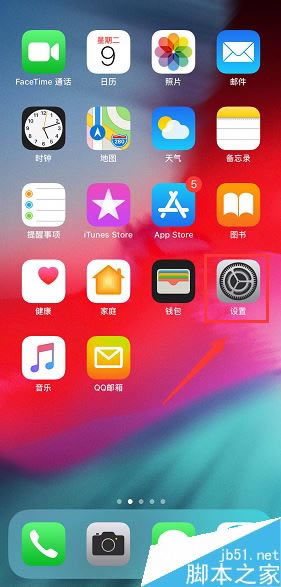
进入设置界面,点击通用,如下图所示
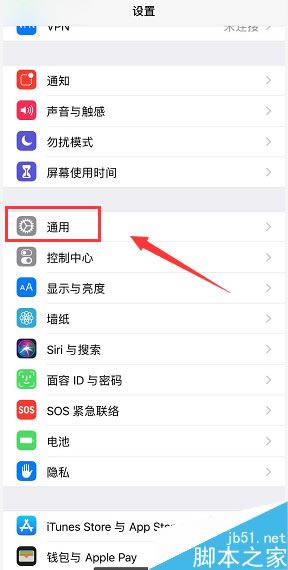
通用界面点击软件更新,如下图所示
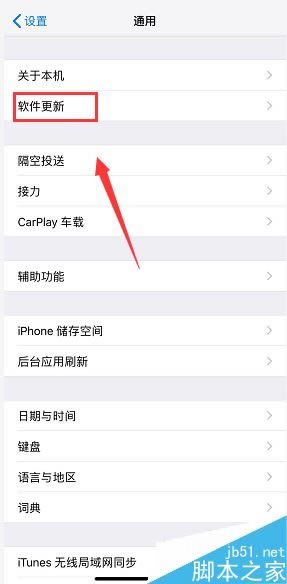
系统开始检查有无新版本,找到后点击下载并安装,如下图所示
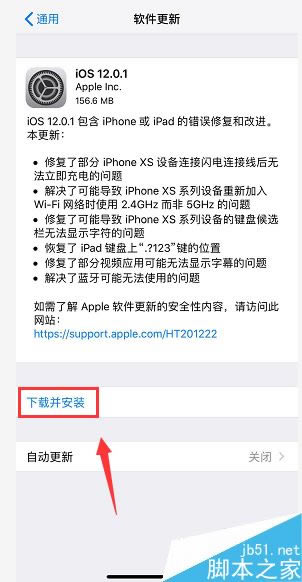
输入锁屏密码后开始i下载更新,如下图所示
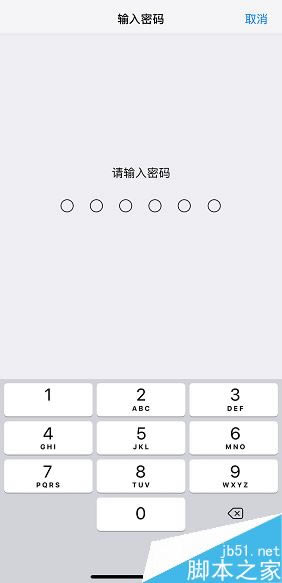
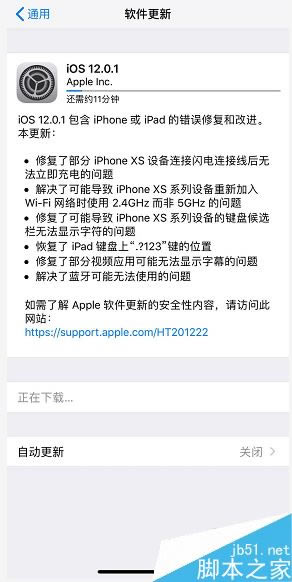
下载完成后, 点击现在安装,系统会自动升级到最新系统,如下图所示
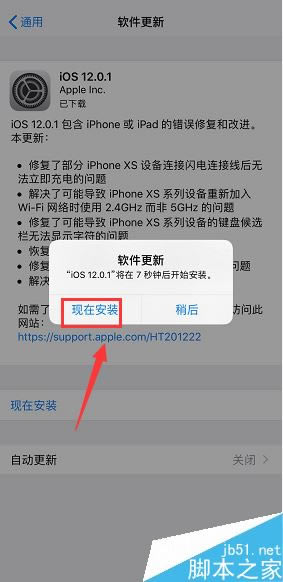
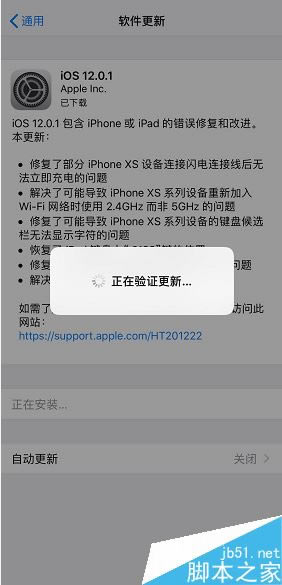
推荐:
iphone xs max怎么连接电脑?苹果iphone xs max连接电脑方法
iphone xs max怎么关闭后台?iphone xs max关闭后台软件方法
iphone Xs如何关闭系统自动更新?iphone Xs系统自动更新关闭方法
以上就是本篇文章的全部内容了,希望对各位有所帮助。如果大家还有其他方面的问题,可以留言交流,请持续关注本站!
……